얼마 전, 포토신스(PhotoSynth)가 정식으로 서비스를 시작하였습니다.
포토신스란 간단히 말해서 어떤 장소 혹은 어떤 물체에 대해 촬영된 수많은 사진의 유사한 점을 분석하여, 3차원 공간에서 재 구성해 주는 프로그램입니다.
포토신스 사이트에 들어가시면 사용자들이 올린 포토신스 사진을 감상하실 수도 있고, 자신만의 포토신스 3차원 사진을 제작하실 수도 있습니다.
아래는 MS Labs 시절에 경복궁 포토신스의 주요한 기능을 GIF로 구성한 그림입니다. 유감스럽게도 이 경복궁 3차원 사진은 정식 릴리즈버전에서는 사라져 버렸습니다. ㅠㅠ
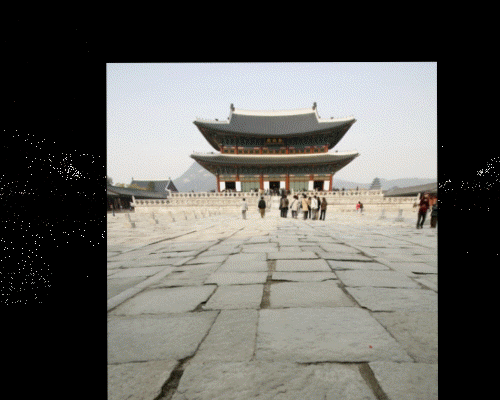
====
이번에 정식으로 릴리즈된 포토신스는 사용자들이 찍은 사진을 올리면 이를 3차원으로 재구성해주고, 이를 공유할 수 있게 되었습니다. 예전에는 마이크로소프트에서 작업해둔 3차원모델 및 사진을 구경만 하는 수준이었죠.
그래서, 직접 포토신스를 이용해 저만의 3차원 사진을 구성해 보기로 했습니다. 혹시 여러분도 관심있으시면 그냥 따라해 보시면 됩니다. 아주 간단하니까요.
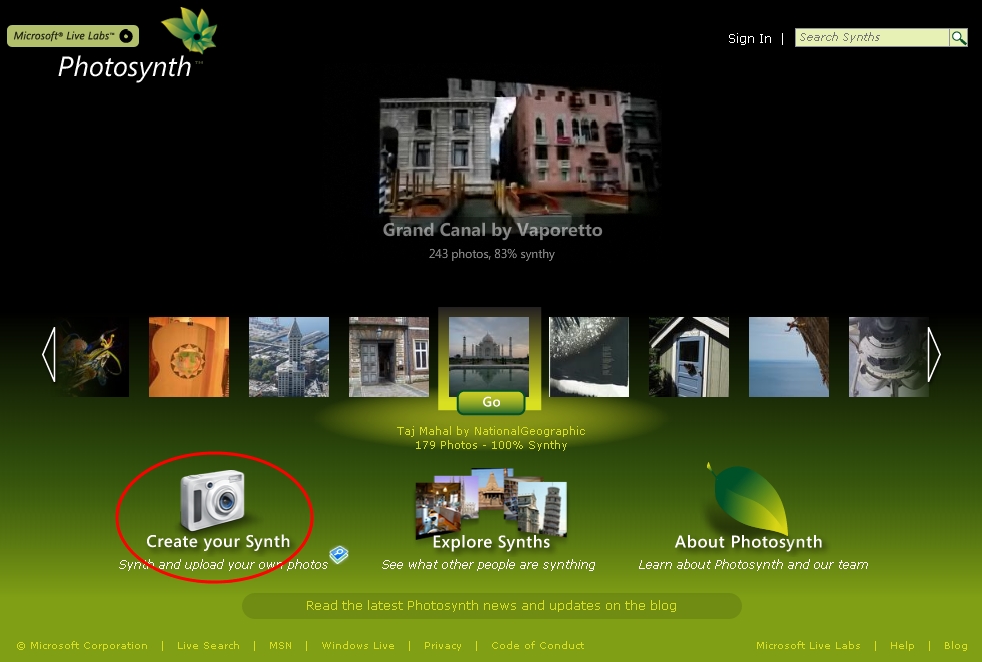
여기에서 빨간 동그라미를 쳐둔 "Create your Synth"를 클릭하면 여러분만의 포토신스 3차원 사진을 제작하실 수 있습니다. 인터넷 속도가 빨라야 하며, 만들어진 사진은 모두 공개되고, PC에서만 작동되며, Windows Live ID가 필요하다는 주의사항이 나옵니다.
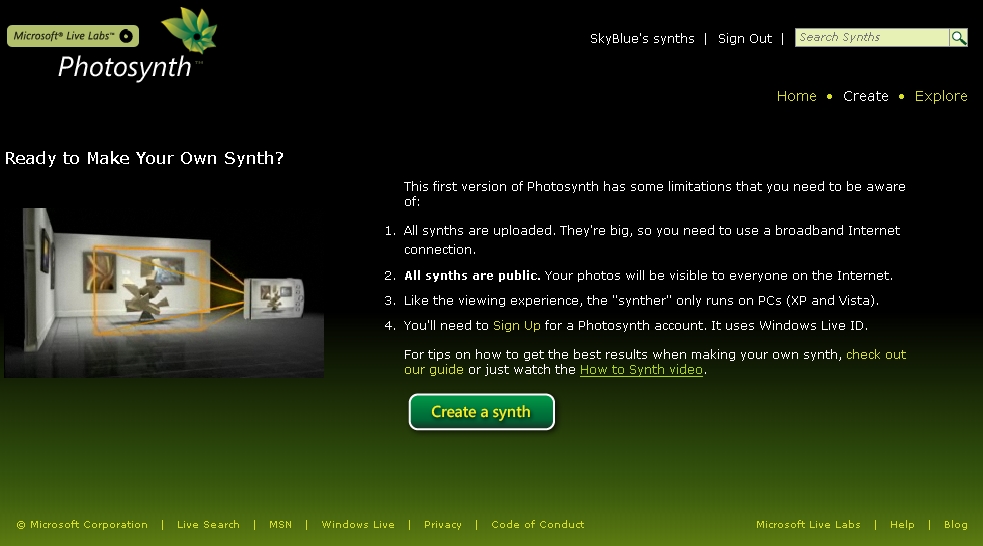
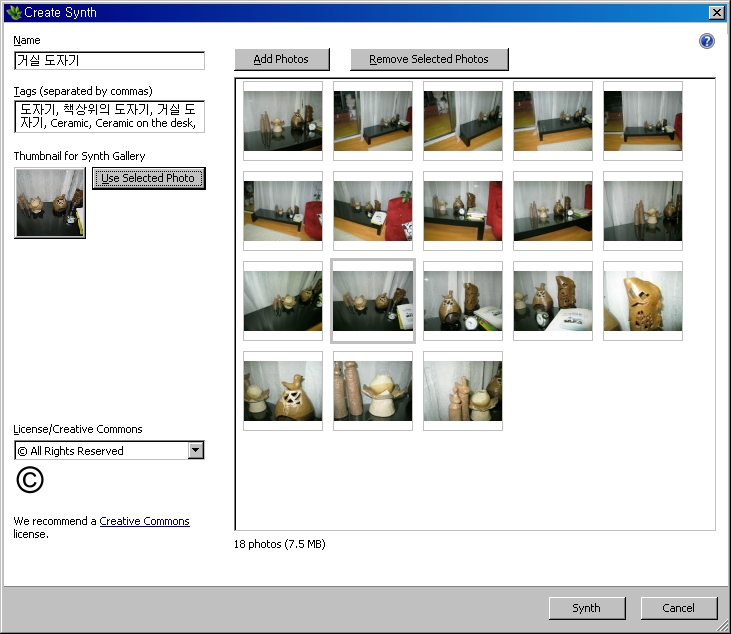
이름(Name)과 태그(Tags)에는 적당히 내용에 맞게 채우시고, "Add Photos" 단추를 눌러, 원하는 사진들을 모두 넣어주시면 됩니다. 저는 18장만 찍었지만, 200-300장까지 찍어도 되고, 사진 크기가 아무리 커도 관계가 없다고 합니다. 단, 사진이 많아질 수록 처리속도가 늦어지겠죠.
사진중 하나를 선택한 후 "Use Selected Photo"를 누르면, 그 사진이 아이콘(Thumbnail)로 등록됩니다.
마지막으로 아래에 있는 "Synth" 단추를 누르면 아래와 같이 사진 합성작업이 진행됩니다.
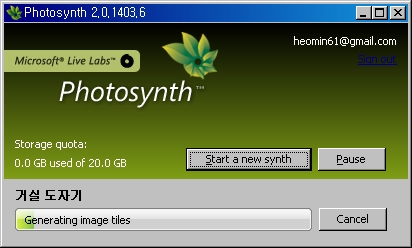

아래는 첫번째 촬영한 사진 18장으로 합성한 결과를 삽입해 본 것입니다. 작업시간은 한 1분 정도? 정말 빨랐습니다만, 겨우 21%만 싱크되는 바람에 포토신스의 위력이 드러나지 않습니다. 게다가 모두 한꺼번에 연결해서 볼 수 없고, 4-5개의 그룹으로 분리되어 있습니다.
아래는 그래서 새로 139장을 촬영해서 합성한 결과입니다. 처리시간은 거의 한시간이나 걸렸지만, 99%의 싱크율을 보입니다.
이상에서 볼 수 있는 것처럼, 포토신스(PhotoSynth)에서 제대로 합성된 결과를 보시려면, 가능한 한 많은 사진을 촬영하는 것이 유리합니다.
어쨌든... 이렇게 만들어보니, 정말 멋지다... 정말 환상적이다... 하는 생각뿐이 안드네요... 마이크로소프트... 정말 대단합니다~~~ ㅠㅠ
민, 푸른하늘
포토신스란 간단히 말해서 어떤 장소 혹은 어떤 물체에 대해 촬영된 수많은 사진의 유사한 점을 분석하여, 3차원 공간에서 재 구성해 주는 프로그램입니다.
포토신스 사이트에 들어가시면 사용자들이 올린 포토신스 사진을 감상하실 수도 있고, 자신만의 포토신스 3차원 사진을 제작하실 수도 있습니다.
아래는 MS Labs 시절에 경복궁 포토신스의 주요한 기능을 GIF로 구성한 그림입니다. 유감스럽게도 이 경복궁 3차원 사진은 정식 릴리즈버전에서는 사라져 버렸습니다. ㅠㅠ
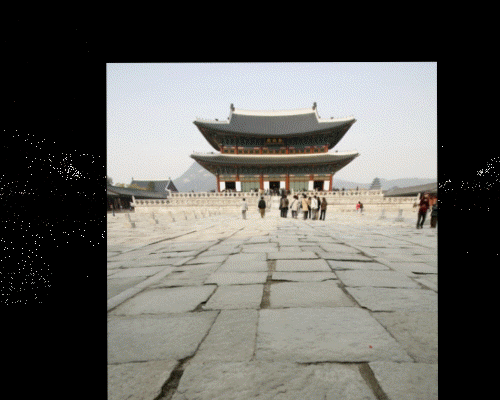
====
이번에 정식으로 릴리즈된 포토신스는 사용자들이 찍은 사진을 올리면 이를 3차원으로 재구성해주고, 이를 공유할 수 있게 되었습니다. 예전에는 마이크로소프트에서 작업해둔 3차원모델 및 사진을 구경만 하는 수준이었죠.
그래서, 직접 포토신스를 이용해 저만의 3차원 사진을 구성해 보기로 했습니다. 혹시 여러분도 관심있으시면 그냥 따라해 보시면 됩니다. 아주 간단하니까요.
포토신스용 사진촬영하기
포토신스용 사진을 촬영하는 방법은 무척 간단합니다. 예전에 설명드린 파노라마사진의 경우 수평을 잘 유지시켜 촬영해야 하지만, 포토신스용 사진은 그냥 대충 촬영해도 됩니다. 단 한가지 많이 찍으면 많이 찍을 수록 좋고, 사진과 사진은 서로 겹쳐 있어야 하는 것만 주의하시면 됩니다.포토신스 사이트에 접속하기
포토신스 사이트는 http://photosynth.net/입니다. 접속하시면 아래와 같은 화면을 보실 수 있습니다. 먼저, 우측 위에 있는 "Sign In"을 눌러서 Windows Live ID를 입력합니다. (없으시면 하나 만드시면 됩니다.) 그 다음에 자신의 닉네임과 소개글을 넣으라는 화면이 나오는데, 닉네임만 적당히 넣으시면 됩니다.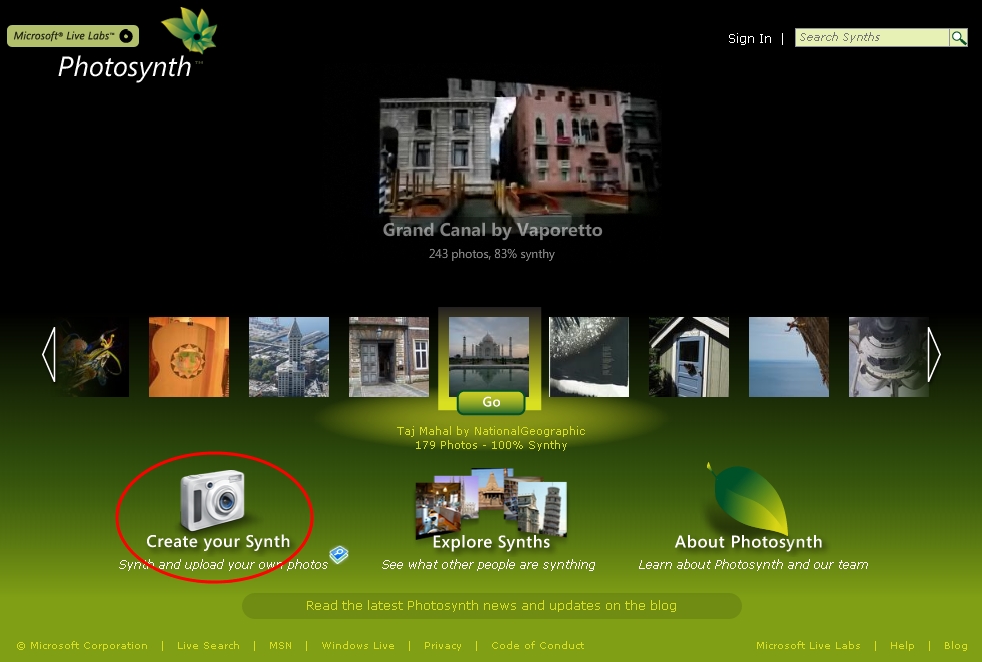
여기에서 빨간 동그라미를 쳐둔 "Create your Synth"를 클릭하면 여러분만의 포토신스 3차원 사진을 제작하실 수 있습니다. 인터넷 속도가 빨라야 하며, 만들어진 사진은 모두 공개되고, PC에서만 작동되며, Windows Live ID가 필요하다는 주의사항이 나옵니다.
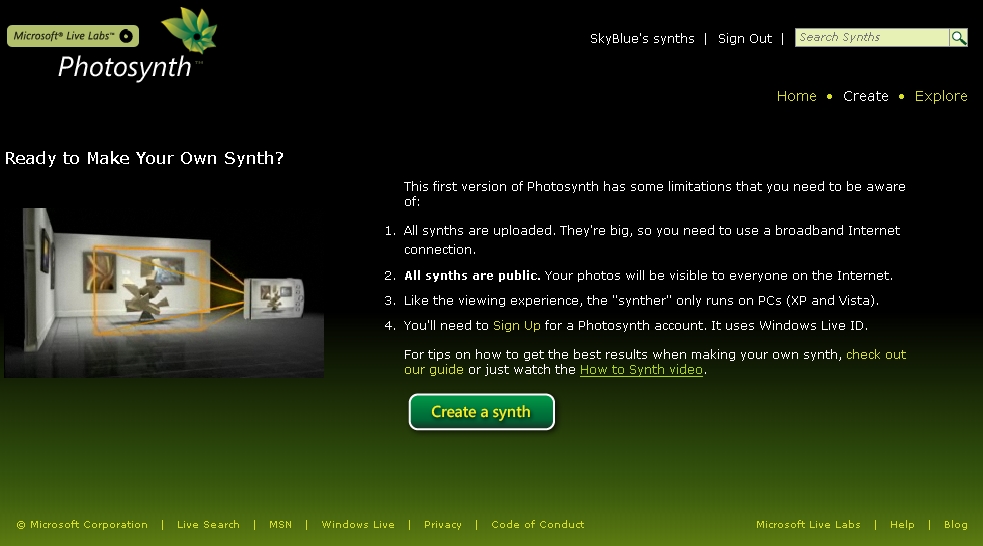
포토신스에 사진 올리기
윗 화면에서 "Creat a synth" 단추를 누르면 아래처럼 생성하고자 하는 포토신스 3차원사진에 대한 정보를 넣는 화면이 나옵니다.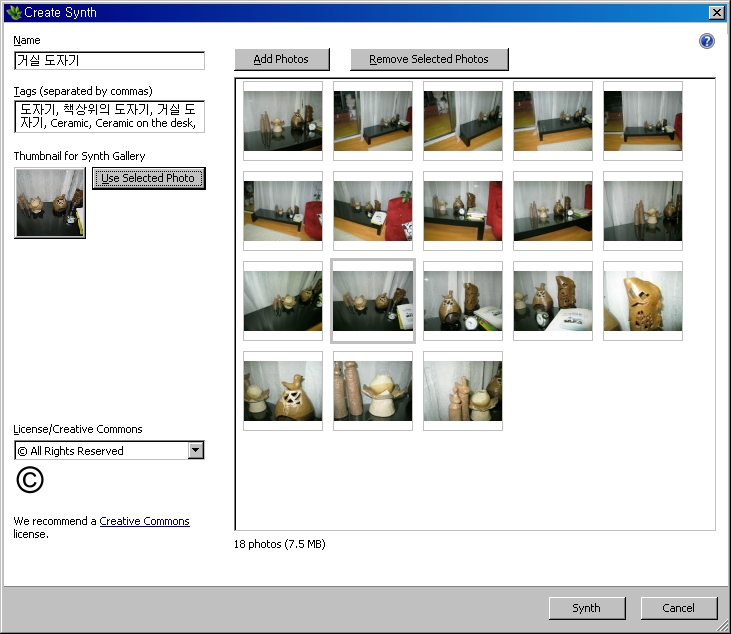
이름(Name)과 태그(Tags)에는 적당히 내용에 맞게 채우시고, "Add Photos" 단추를 눌러, 원하는 사진들을 모두 넣어주시면 됩니다. 저는 18장만 찍었지만, 200-300장까지 찍어도 되고, 사진 크기가 아무리 커도 관계가 없다고 합니다. 단, 사진이 많아질 수록 처리속도가 늦어지겠죠.
사진중 하나를 선택한 후 "Use Selected Photo"를 누르면, 그 사진이 아이콘(Thumbnail)로 등록됩니다.
마지막으로 아래에 있는 "Synth" 단추를 누르면 아래와 같이 사진 합성작업이 진행됩니다.
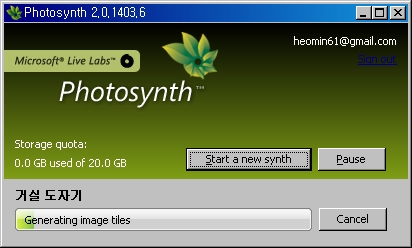
포토신스 3차원 사진 구경하기/블로그에 삽입하기
처리가 완전히 끝나면 "View"라는 단추가 나타나는데, 이것을 클릭하면, 다음 그림처럼 합성된 사진을 직접 볼 수 있습니다. 또한, 오른쪽 아래쪽에 있는 빨간 동그라미 부분을 클릭해 보시면 블로그나 홈페이지에 삽입할 수 있는 코드가 나옵니다.
아래는 첫번째 촬영한 사진 18장으로 합성한 결과를 삽입해 본 것입니다. 작업시간은 한 1분 정도? 정말 빨랐습니다만, 겨우 21%만 싱크되는 바람에 포토신스의 위력이 드러나지 않습니다. 게다가 모두 한꺼번에 연결해서 볼 수 없고, 4-5개의 그룹으로 분리되어 있습니다.
아래는 그래서 새로 139장을 촬영해서 합성한 결과입니다. 처리시간은 거의 한시간이나 걸렸지만, 99%의 싱크율을 보입니다.
이상에서 볼 수 있는 것처럼, 포토신스(PhotoSynth)에서 제대로 합성된 결과를 보시려면, 가능한 한 많은 사진을 촬영하는 것이 유리합니다.
어쨌든... 이렇게 만들어보니, 정말 멋지다... 정말 환상적이다... 하는 생각뿐이 안드네요... 마이크로소프트... 정말 대단합니다~~~ ㅠㅠ
민, 푸른하늘
2008/03/16 - [구글어스] - 구글어스와 포토신스를 합친다면?
2008/03/16 - [마이크로소프트] - 무한 확대가 가능한 지도 - Silverlight
2008/05/08 - [마이크로소프트] - MS 포토신스, CSI에 등장
2008/05/20 - [LatLong] - 파노라미오 기념 파티
2008/06/04 - [LatLong] - 구글 파노라미오에 포토신스 기능 등장
2008/06/27 - [웹 2.0] - 크라우드소싱을 활용한 구글의 지도제작
2008/08/03 - [마이크로소프트] - MS 포토신스팀, 버추얼어스 팀에 합류??
2008/08/09 - [구글어스] - Video Earth - 비디오와 3차원 가상지구의 결합
2008/03/16 - [마이크로소프트] - 무한 확대가 가능한 지도 - Silverlight
2008/05/08 - [마이크로소프트] - MS 포토신스, CSI에 등장
2008/05/20 - [LatLong] - 파노라미오 기념 파티
2008/06/04 - [LatLong] - 구글 파노라미오에 포토신스 기능 등장
2008/06/27 - [웹 2.0] - 크라우드소싱을 활용한 구글의 지도제작
2008/08/03 - [마이크로소프트] - MS 포토신스팀, 버추얼어스 팀에 합류??
2008/08/09 - [구글어스] - Video Earth - 비디오와 3차원 가상지구의 결합